Mitä tietää
- Varmuuskopioi ensin yhteystiedot menemällä osoitteeseen . mennä Yhteystiedot † Tiedosto † Viedä † Yhteystietoarkisto † Tallenna nimellä†
- Synkronoi yhteystiedot siirtymällä kohtaan Yhteystiedot † Lisää tili † Google ja seuraa näytön ohjeita.
- Jos olet kirjautunut Googleen, siirry osoitteeseen Yhteystiedot † laskutvalitse Gmail-tilisi ja tarkista Yhteystiedot laatikko.
Ajantasaisten yhteystietojen pitäminen kaikkialla on helppoa, kun otat Yhteystiedot-sovelluksen käyttöön macOS Catalinassa (10.15) ja uudemmissa peilataksesi Gmail-yhteystietosi. Jos muutat jotakin Gmail-yhteystiedoistasi tai lisäät tai poistat yhteystiedon, tiedot synkronoidaan saumattomasti Macin Yhteystiedot-sovelluksen kanssa.
Varmuuskopioi macOS-yhteystiedot ennen kuin aloitat
Ennen kuin teet muutoksia, varmuuskopioi yhteystiedot, jotta voit palauttaa kaiken nykyiseen tilaan, jos prosessin aikana tapahtuu virhe. Yhteystietojen varmuuskopiointi:
-
Avaa Yhteystiedot-sovellus Macissasi.
-
niistä Tiedosto valikosta, valitse Viedä†
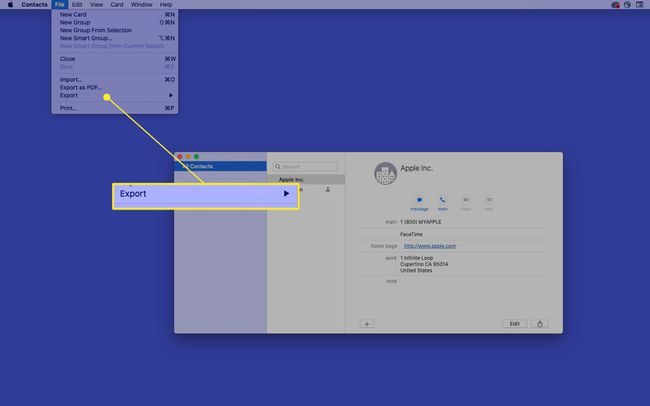
-
Valitse Yhteystietoarkisto†
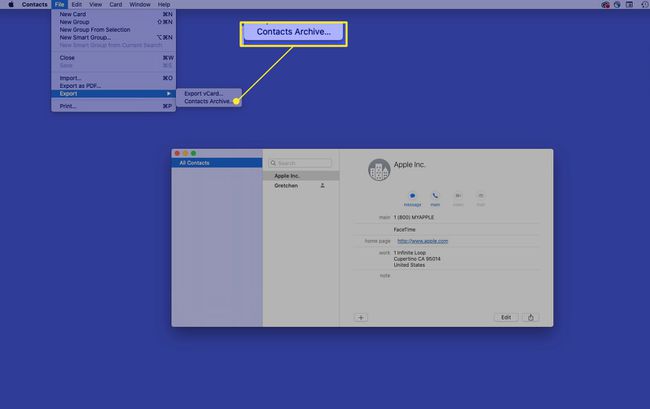
-
Sisään Tallenna nimellä, käytä oletusnimeä tai anna haluamasi tiedostonimi. Sisään Missä, valitse varmuuskopiotiedoston tallennuspaikka. Valitse Tallentaa kun olet valmis.
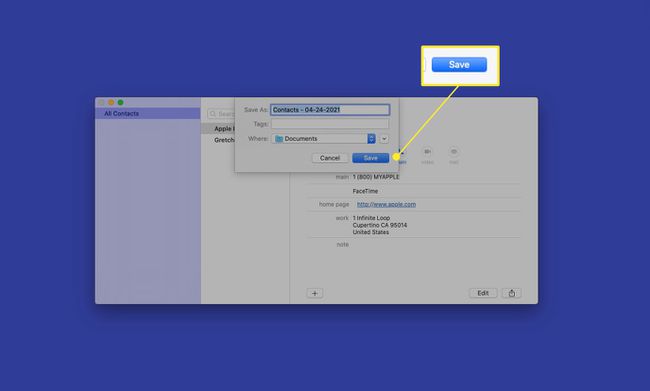
Synkronoi Gmail-yhteystiedot macOS-yhteystietojen kanssa
Jos et käytä Googlen palveluita Macillasi ja haluat vain lisätä Gmail-yhteystietoja Macin Yhteystiedot-sovellukseen, seuraa alla olevia ohjeita. Jos sinulla on Google-palveluita Macissasi, siirry «Jos sinulla on jo Google-palveluita Macissasi» -osioon.
-
Avaa Yhteystiedot-sovellus Macissasi.
-
Valitse valikkopalkista Yhteystiedot † Lisää tili†
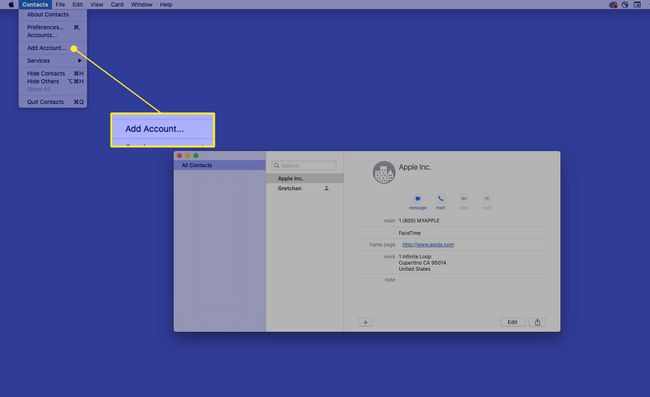
-
Valitse Googleja valitse sitten Hyppää kyytiin†
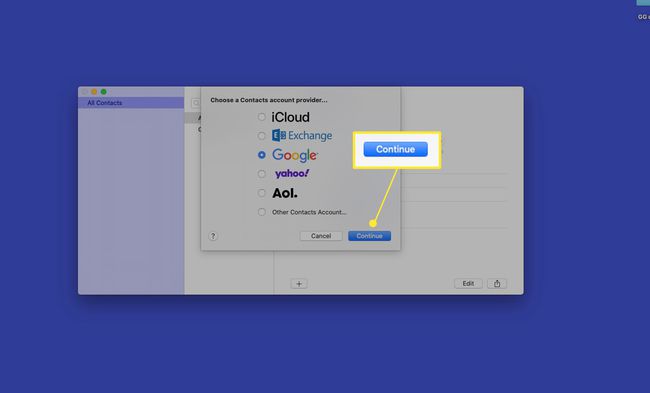
-
Sinua pyydetään todentamaan verkkoselaimessasi. Valitse Avaa selain†
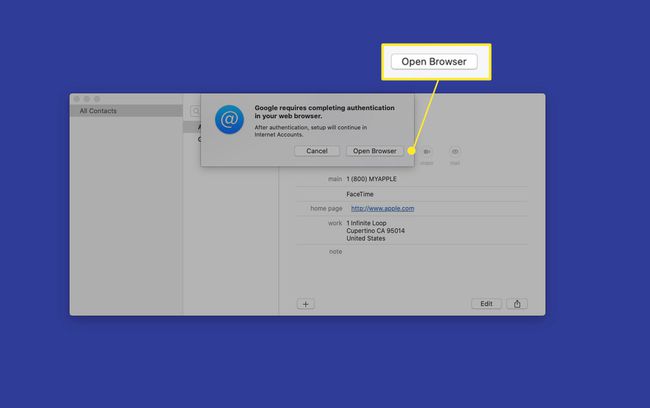
-
Kirjoita Google-tilisi sähköpostiosoite ja napsauta Seuraava†
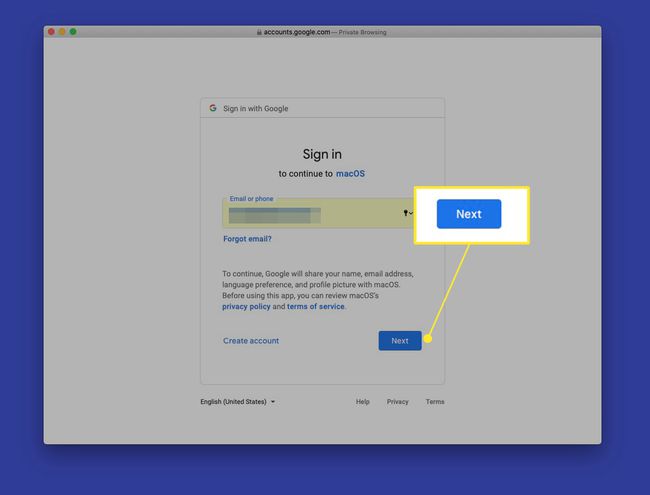
-
Kirjoita Google-tilisi salasana ja napsauta Seuraava†
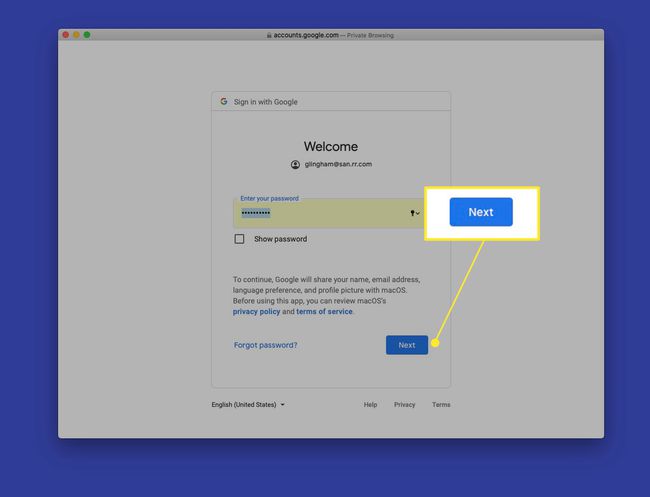
-
Valitse Sallia salliaksesi macOS:n käyttää Google-tilisi tietoja.
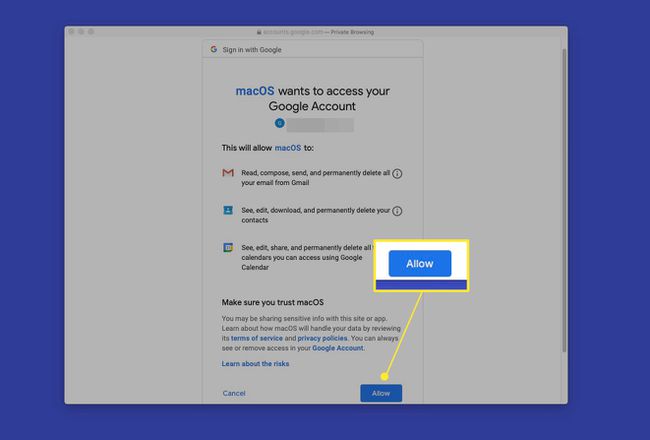
-
Sisään Valitse sovellukset, joita haluat käyttää tällä tililläValitse Yhteystiedot valintaruutu ja valitse sitten Tehty†
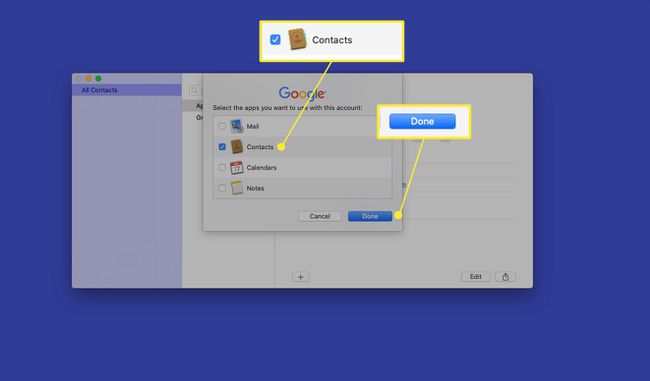
-
Gmailin yhteystiedot näkyvät Macin Yhteystiedot-sovelluksessa. Pääset Gmail-yhteystietoihisi valitsemalla sovelluksen vasemmassa reunassa olevasta navigointiruudusta Yhteystiedot Kaikki Google (tai Gmail-tilisi nimi).
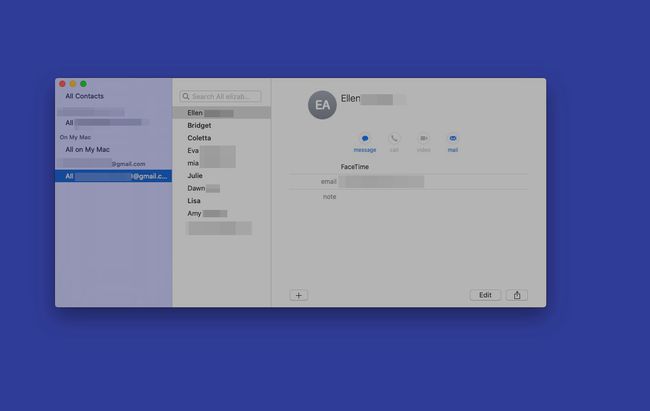
Jos haluat tarkastella kunkin tilin yhteystietoja kerralla, valitse sovelluksen navigointiruudusta Yhteystiedot Kaikki yhteystiedot†
Jos sinulla on jo Google-palvelut Macissasi
Jos sinulla on Google-palveluita Macissasi, kuten Gmail-tili macOS Mail -sovelluksessa, osoitekirjasi on helpompi yhdistää Gmail-yhteystietoihin.
-
niistä Yhteystiedot valikkopalkki, valitse Yhteystiedot † laskut†
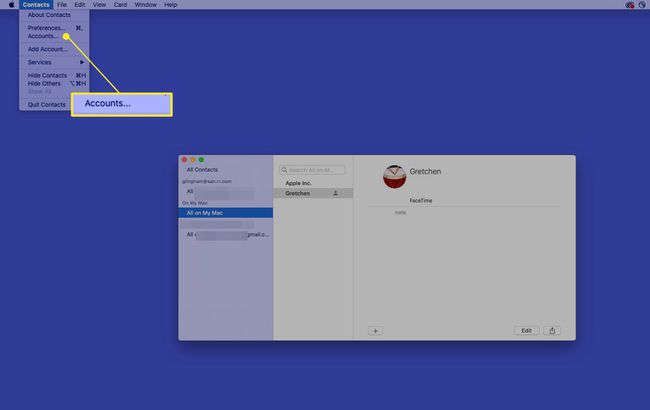
-
Valitse Gmail-tilisi.
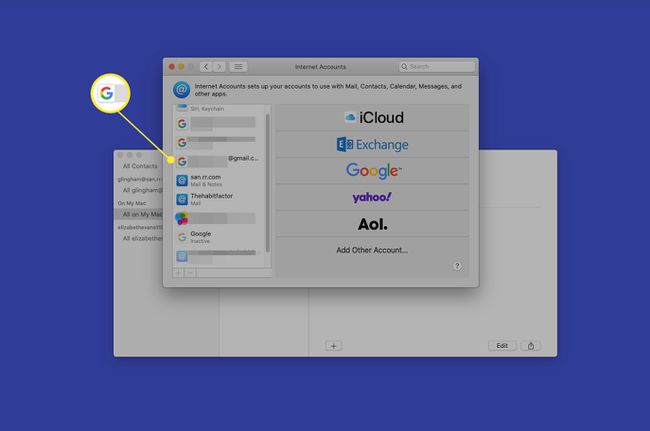
-
Valitse Yhteystiedot valintaruutu.
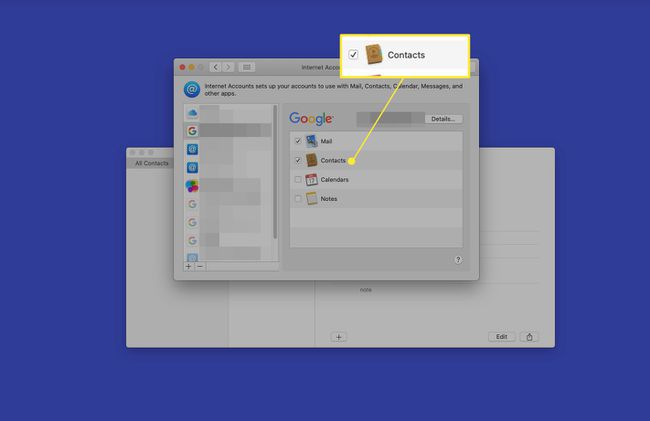
Synkronointi vs. yhteystietojen tuominen
Yllä olevat vaiheet osoittavat, kuinka voit synkronoida yhteystietosi macOS:n kanssa. Kun käytät tätä menetelmää, Gmail-yhteystietosi pysyvät Googlen palvelimilla, mutta muutokset näkyvät Macissasi. Jos et halua huolehtia yhteystietojen siirtämisestä, käytä synkronointia Macin yhteystietoihin. Sen sijaan tuomalla Gmail-yhteystietosi yhdistät Gmail-yhteystietosi kokonaan Macin Yhteystiedot-sovellukseen. Tämä on kätevä vaihtoehto, jos haluat poistua Google-palveluista mutta säilyttää Gmail-yhteystietosi. Prosessi alkaa, kun viet Gmail-yhteystietosi ja tuot ne sitten uuteen palveluun.
